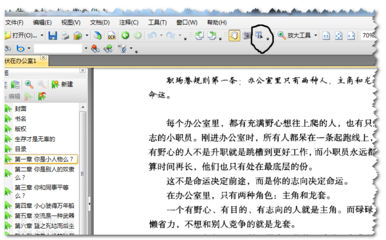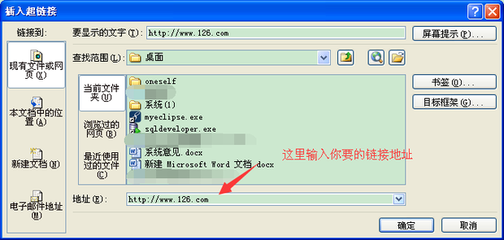块这个命令是我们常用的,在CAD中一定要知道如何插入块。很多刚学习的新手小伙伴可能还不知道,下面是小编带来关于CAD中如何插入块图形的内容,希望可以让大家有所收获!
CAD中插入块图形的方法
通常,每个块都是单个图形文件,可能保存在具有类似图形文件的文件夹中。当需要将块插入到当前图形文件中时,可以使用 INSERT 命令(或在命令窗口中输入 I)。
在第一次将图形作为块插入时,需要单击“浏览”以找到图形文件。确保将块组织到容易查找的文件夹。
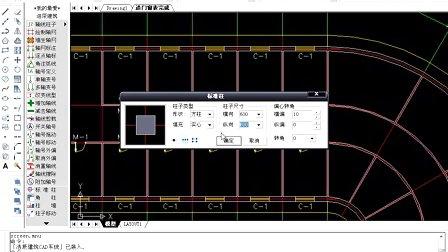
插入后,将在当前图形中存储块定义“名称”下拉列表中选择它,而无需单击“浏览”按钮。。此后,可以从
提示: “插入”对话框中的默认设置通常是可接受的。选择块名后,单击“确定”,然后在图形中指定其位置。以后可以旋转它(如果必要)。
请注意,插入块时,它将在指示的点处附着到光标。此位置称为插入点。默认情况下,插入点是原始图形的原点 (0,0)。
插入该块后,您可以选择该块,此时将显示夹点。您可以使用此夹点轻松地移动并旋转此块。
在以下示例中,将某个图形文件插入到当前图形,以提供标准的局部视图。
注: 将图形文件作为块插入可提供对指定图形的静态参照。对于将自动更新的参照,您可以改为使用“外部参照”选项板(XREF 命令)附着图形。
 爱华网
爱华网